 |
|
|
| |
名片设计 CorelDRAW Illustrator AuotoCAD Painter 其他软件 Photoshop Fireworks Flash |
|
先看一下效果:  唇彩是爱美的MM挎包里必不可赛的化妆品,可爱的女孩,只需轻涂浅抹,就足以让唇彩悠然承载起整个季节的浪漫。下面我们用PS制作一只纯彩送给爱美的MM。
制作工具:Photoshop CS 制作过程: 1、新建一个背景色为黑色的文件,使用工具箱中的“矩形选框工具”绘制一个矩形选区,再选择“椭圆选框工具”,在矩形选区的右端绘制一个椭圆选区,得到效果如图01所示。  2、新建一个图层“图层1”,设置前景色的颜色的RGB分别为223、55、126,Alt+Delete键用前景色填充选区,按Ctrl+D键取消选区,效果如图02所示,单击“添加图层样式”按钮,在弹出的下拉列表中选择“内发光”命令,设置弹出的对话框如图03所示。  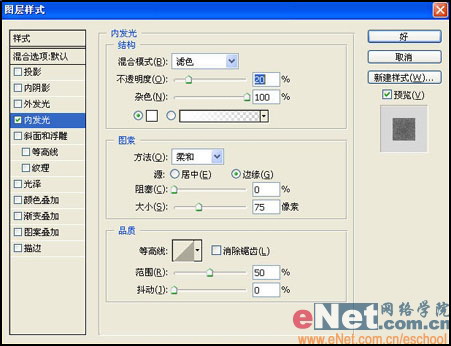
3、新建一个图层“图层2”,使用工具箱中的“多边形套索工具”绘制如图04所示选区,设置前景色为黑色,按Ctrl+Alt+D键应用“羽化”命令,在弹出的对话框中设置“羽化半径”为10。按Alt+Delete键用前景色填充选区,按Ctrl+D键取消选区,得到效果如图05所示。 

4、按Ctrl+Alt+G键执行“创建剪贴蒙板”操作,设置其不透明度为75%,得到效果如图06所示。 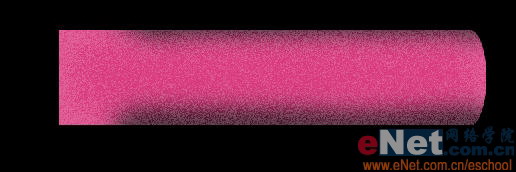


6、新建一个图层“图层4”,使用工具箱中的“椭圆选框工具”,绘制如图09所示的椭圆选区,选择菜单栏中的“编辑”“描边”命令,设置宽度为2,颜色为黑色,内部,取消选区,设置不透明度为70%,得到效果如图10所示。复制图层4得到图层4副本,选择移动工具,按向右键两次,设置前景色为白色,单击“锁定透明像素”按钮,用前景色填充,得到效果如图11所示。 

 7、新建一个图层“图层5”,按Ctrl键并单击图层1调出选区,选择矩形选框工具,按向右方向键5次。选择线性渐变工具,单击工具选项条上的渐变类型选择框,设置如图12所示,在选区中按Shift键从上至下绘制渐变效果如图13所示。
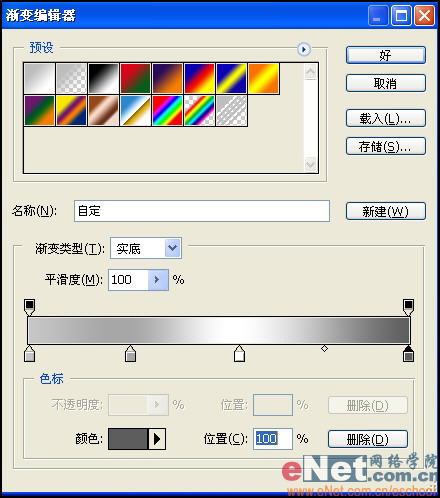  8、选择矩形选框工具,按向左方向键5次,按Delete键删除选区中的图像,按Ctrl+D键取消选区,单击添加图层样式按钮,在弹出的下拉列表选择“斜面和浮雕”命令,设置弹出的对话框如图14所示,得到效果如图15所示。
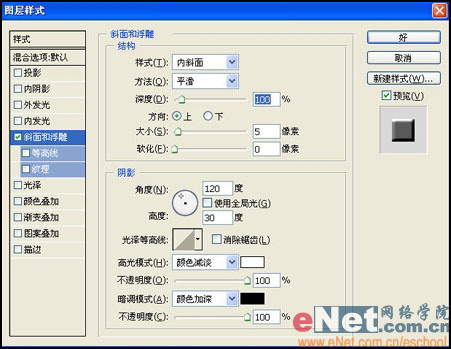  9、新建一个图层“图层6”,按Ctrl键并单击“图层1”调出选区,选择矩形选框工具,按住Shift键将选区向左移动到如图16所示的位置。 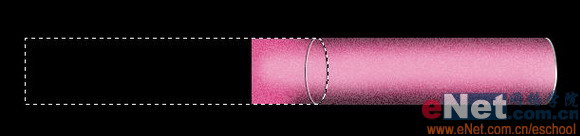

11、新建一个图层“图层7”,使用椭圆选框工具绘制如图19所示的选区,选择径向渐变工具,设置渐变编辑器对话框如图20所示,从选区中央向边缘绘制渐变,取消选区,得到效果如图21所示。 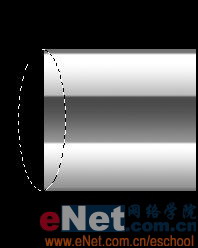
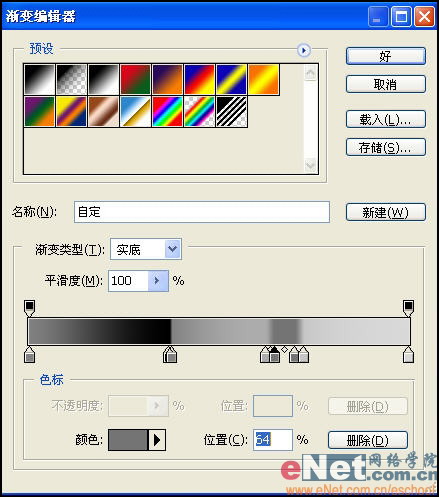
12、单击“添加图层样式”按钮,在弹出的下拉列表中选择“描边”命令,设置弹出的对话框如图22所示,得到效果如图23所示。 

14、选择工具箱中的“文字工具”,输入文字如图25所示,并将文字栅格化,设置图层模式为“叠加”,选择“编辑”“变换”“透视”命令,调节文字如图26所示,唇彩的最终效果如图27所示。 


返回类别: Photoshop教程 上一教程: Photoshop制作美丽的光影树叶 下一教程: PS鼠绘可爱卡通女孩 您可以阅读与"用Photoshop制作靓丽的超时尚唇彩"相关的教程: · Photoshop制作一张时尚的促销牌 · Photoshop滤镜制作艳丽的光束 · Photoshop绘制性感靓丽的前卫美女 · Photoshop给苹果制作时尚牛仔服 · Photoshop制作创意真人时尚插画 |
| 快精灵印艺坊 版权所有 |
首页 |
||